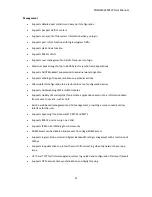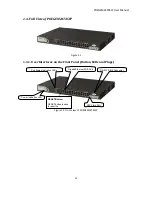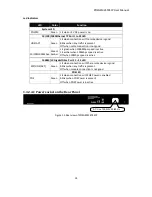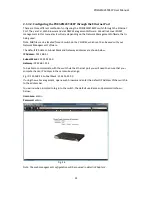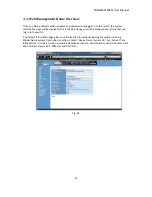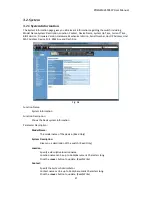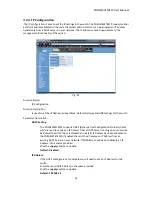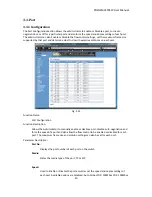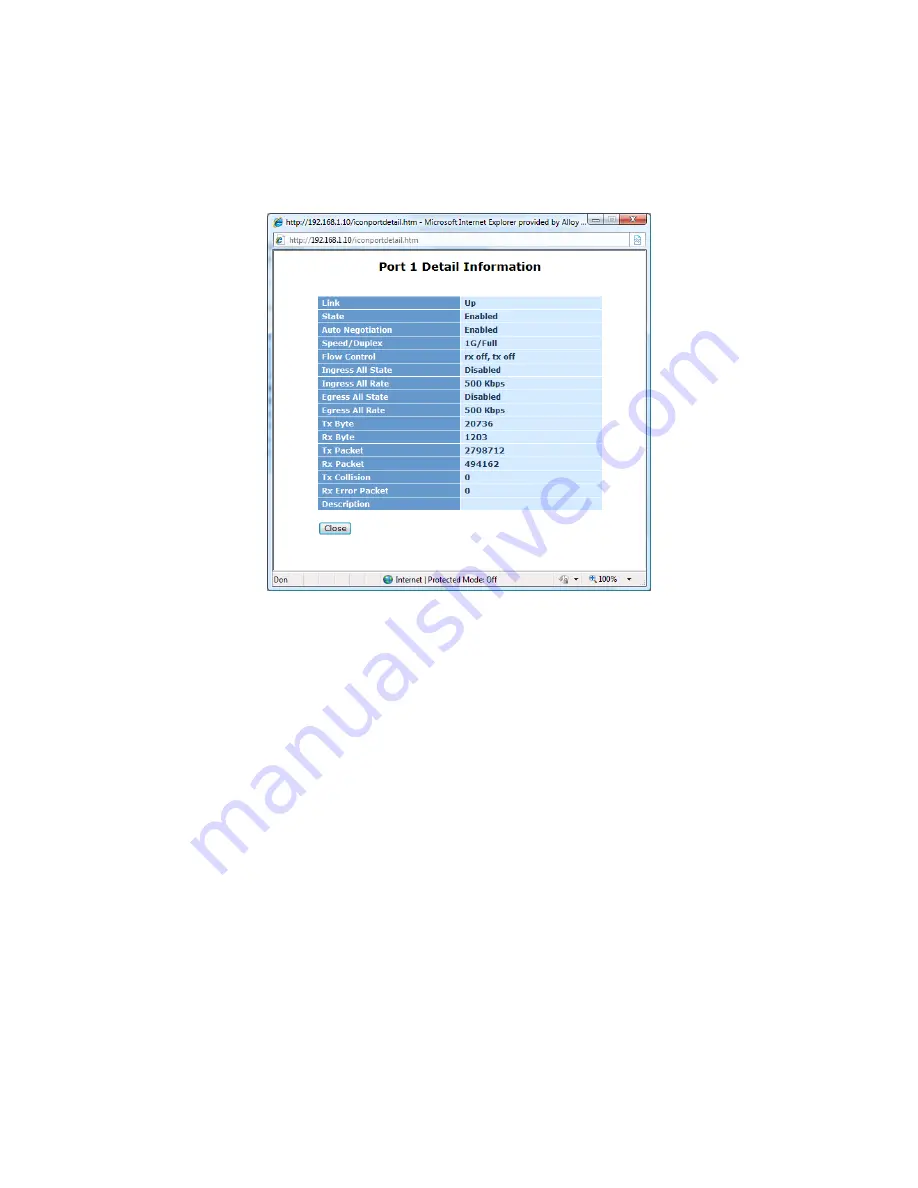
POEGEM24T4SFP
User
Manual
26
‐
System
Information
Page
Layout
At
the
top
of
the
page,
there
is
a
picture
of
the
front
panel
of
the
switch.
The
picture
displays
the
port
status
of
each
of
the
ports
on
the
switch.
If
the
port
is
green
this
tells
us
that
the
port
has
an
active
connection,
if
the
port
is
black
then
no
link
is
present.
You
can
then
click
on
each
of
the
ports
to
give
you
basic
information.
Fig.
3.3
As
you
can
see
from
the
image
above,
when
you
click
on
a
particular
port,
basic
information
for
that
port
will
be
displayed.
At
the
top
right
corner
of
the
main
page
is
a
drop
down
box
that
allows
the
administrator
to
enable
and
set
the
time
out
value
for
the
Auto
Logout
function.
If
the
switches
Auto
‐
Logout
time
is
set
to
3
minutes,
after
3
minutes
of
no
activity
the
switch
will
automatically
log
the
user
out
of
the
web
interface.
The
Auto
Logout
function
can
also
be
turned
off.
At
the
left
hand
side
of
the
screen
is
the
main
menu
tree.
This
menu
is
used
to
navigate
your
way
around
the
switches
web
interface.
Содержание POEGEM24T4SFP
Страница 68: ...POEGEM24T4SFP User Manual 68 Move to the previous page Next Page Move to the next page...
Страница 82: ...POEGEM24T4SFP User Manual 82 Fig 3 42 Fig 3 43 Fig 3 44...
Страница 89: ...POEGEM24T4SFP User Manual 89 Fig 3 48...
Страница 106: ...POEGEM24T4SFP User Manual 106 Fig 3 71 Fig 3 72...
Страница 108: ...POEGEM24T4SFP User Manual 108 Fig 3 75 Fig 3 76 Fig 3 77 ARP...
Страница 109: ...POEGEM24T4SFP User Manual 109 Fig 3 78 ARP Fig 3 79 ARP Fig 3 80 ARP Fig 3 81 ARP...
Страница 110: ...POEGEM24T4SFP User Manual 110 Fig 3 82 ARP Fig 3 83 ARP Fig 3 84 ARP Fig 3 85 ARP...
Страница 111: ...POEGEM24T4SFP User Manual 111 Fig 3 86 ARP Fig 3 87 ARP Fig 3 88 ARP Fig 3 89 ARP Fig 3 90 ARP...
Страница 112: ...POEGEM24T4SFP User Manual 112 Fig 3 91 IPv4 Fig 3 92 IPv4 Fig 3 93 IPv4...
Страница 113: ...POEGEM24T4SFP User Manual 113 Fig 3 94 IPv4 Fig 3 95 IPv4 Fig 3 96 IPv4 Fig 3 97 IPv4 Fig 3 98 IPv4 Fig 3 99 IPv4...
Страница 114: ...POEGEM24T4SFP User Manual 114 Fig 3 100 IPv4 Fig 3 101 IPv4 Fig 3 102 IPv4 Fig 3 103 IPv4 Fig 3 104 IPv4...
Страница 115: ...POEGEM24T4SFP User Manual 115 Fig 3 105 IPv4 Fig 3 106 IPv4 Fig 3 107 IPv4...
Страница 116: ...POEGEM24T4SFP User Manual 116 Fig 3 108 IPv4 Fig 3 109 IPv4 Fig 3 110 IPv4...
Страница 117: ...POEGEM24T4SFP User Manual 117 Fig 3 111 IPv4 Fig 3 112 IPv4 Fig 3 113 IPv4 Fig 3 114 IPv4...
Страница 118: ...POEGEM24T4SFP User Manual 118 Fig 3 115 IPv4 Fig 3 116 IPv4 Fig 3 117 IPv4...
Страница 119: ...POEGEM24T4SFP User Manual 119 Fig 3 118 IPv4 Fig 3 119 IPv4 Fig 3 120 IPv4...
Страница 120: ...POEGEM24T4SFP User Manual 120 Fig 3 121 Action Fig 3 122 Rate Limiter...
Страница 121: ...POEGEM24T4SFP User Manual 121 Fig 3 123 Port Copy Fig 3 124 DMAC Filter...
Страница 122: ...POEGEM24T4SFP User Manual 122 Fig 3 125 VLAN ID Filter Fig 3 126 VLAN ID Filter Fig 3 127 Tag Priority...
Страница 135: ...POEGEM24T4SFP User Manual 135 Fig 3 130 Set up Policy Rules Fig 3 131 Set up Policy Rules Fig 3 132 Set up Policy Rules...
Страница 137: ...POEGEM24T4SFP User Manual 137 Fig 3 136 Set up Port Policies Fig 3 137 Set up Port Policies Finish...
Страница 211: ...POEGEM24T4SFP User Manual 211 Fig 4 3...
Страница 238: ...POEGEM24T4SFP User Manual 238 2 1 3 1 4 1 5 1 POEGEM24T4SFP acl...
Страница 288: ...POEGEM24T4SFP User Manual 288 POEGEM24T4SFP mirror show Mirror Mode rx Monitoring Port 2 Monitored Port 3 4 5 7 10...